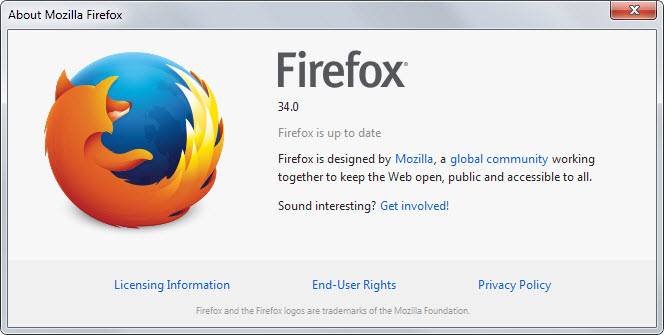Яндекс браузер стал тормозить что делать. Почему браузер тормозит? Браузер тормозит - что делать? Низкая скорость интернет-подключения
Сегодня мы постараемся разобраться с частой проблемой у пользователей, а именно — сильно тормозит Яндекс браузер. Сразу скажу, что эту проблему можно решить, если у вас современный компьютер. То есть в таком случае скорее всего что-то неправильно настроено в вашей Windows.
Если вы не помните после чего стал Яндекс браузер стал тормозить, то разберемся с причинами возникновения проблем. Первое что нужно понять, может просто ваш процессор не может справится с нагрузкой браузера? Сам браузер не нагружает компьютер, но вот страницы, которые занимают большой обьем оперативной памяти, спокойно могут нагружать процессор. Но чем? Вот этим — флеш-элементы (ролики, всякая реклама, много флеш-рекламы). Что делать? Установить расширение для блокировки рекламы в Яндекс Браузере.
Возможно у вас также тормозит не только Яндекс браузер, но и весь компьютер? Тогда советую , а вдруг поможет!Ну а теперь пройдемся по каждому способу исправления тормозов.
Яндекс.Браузер тормозит из-за рекламы
Как я уже писал, если много рекламы, и при этом она анимированная или что еще хуже — выполнена по технологии флеш, то это может стать причиной зависания браузера. Что делать? Установить расширение, которое полностью удалит рекламу. Но как это сделать? Очень просто — сперва заходим на этот сайт — https://adblockplus.org/ru/ и нажимаем кнопку Установить :

После этого, появится окошко где нужно будет нажать Добавить и расширение уже будет установлено. В настройках его можно будет также отключить и так называемую «ненавязчивую рекламу», хотя лично я так и не понял какую именно они имеют виду.
Тормозит Ютуб в Яндекс Браузере
Если у вас тормозит Ютуб, то это означает что неплохо было бы или установить флеш плеер, или обновить его. Но как? Отвечаю — просто =)
Часто тормозит видео онлайн в Яндекс браузере именно из-за того, что установлена старая версия флеш-плеера.
Я категорически настаиваю вам загружать флеш плеер только из официальных источников, то есть безопасных! Хакеры пользуются тем, что вам нужно обновить флеш плеер и предлагают его скачать с другого сайта, который очень похож на настоящий сайт Adobe. 90% что это специально сделано для того, чтобы вы установили помимо флеш плеера еще и вирус, так что будьте внимательны! Знаете что самое интересно? Что даже нормальные и безопасные софт-порталы предлагают не чистый установщик флеш плеера, а со всякими рекламными продуктами, которые вам даром не нужны =)Идем на этот сайт — https://get.adobe.com/flashplayer и нажимаем на Install now (также обратите внимание на галочку по поводу антивируса McAfee , возможно он вам просто не нужен, тогда снимите галочку):

После загрузки следуйте инструкциям, когда установите флеш-плеер, то рекомендую сделать перезагрузку.
Может пора очистить историю?
Если вы историю в браузере никогда не очищали, то она может немного тормозить работу браузера. Так что исправляем и очищаем историю, для этого в настройках выбираем пункт История:

И выбираем, что мы хотим очистить за все время, только будьте внимательны! Случайно не удалите пароли! Если вы удалите куки, то сохраненные пароли останутся, но придется на каждый сайт заново входить:

Есть ли у вас ненужные дополнения?
Может быть у вас есть какие-то дополнения, которые лучше все таки отключить? Переходим в настройках в раздел дополнений:

Отключение все дополнения (если вы установили дополнение которое блокирует рекламу, то его можно оставить, оно только пользу несет):

Как отключить флеш плеер в Яндекс.Браузере?
Возможно поможет полное отключение флеш плеера, так как все таки как ни крути, а процессор он нагружает при любом браузере.
Отключение флеш плеера в Яндекс.Браузере несомненно снизит нагрузку на процессор, но учтите, что при этом вы не сможете смотреть онлайн ролики или играть в онлайн-игры.Итак, вводим в адресную строку такой адрес: about:plugins , мы попадаем на страницу плагинов, где и можем отключить флеш плеер:

На этой странице еще можно отключить VLC Web Plugin — это чтобы отключить возможность просмотра видео в VLC-плеере , Yandex PDF Viewer — это для того, чтобы вы могли смотреть PDF-книги прямо в браузере, Chromium PDF Viewer — как я понимаю альтернативный просмотрщик PDF-книг (если вы не читаете книги, то эти плагины для чтения PDF-книг можно отключить).
Отключение/включение режима Турбо и некоторые другие настройки
Возможно вам поможет включение (или в редких случаях — отключение) режима Турбо в Яндекс Браузере. В общем меньше слов, больше дела — посмотрим что можно сделать в настройках.
Открываем настройки:

Теперь смотрим, что можно отключить, чтобы браузер перестал тормозить. Попробуйте включить режим Турбо, при этом режиме страницы будут сжиматься, картинки будут весить меньше, это может немного снизить нагрузку на процессор. В общем включаем Турбо в постоянном режиме:

Нажимаем на Показать дополнительные настройки , чтобы мы могли все настройки посмотреть:

Некоторые НЕ критичные возможности можно отключить, а какие именно — указаны на картинке (защиту от фишинга только не выключайте!):

Также вы можете отключить жесты мыши, или вы ими пользуетесь? Лично я — нет:

Кстати, сразу под этой настройки вы можете задать папку, в которую браузер будет сохранять файлы, если вы что-то будете качать (это так, вам на заметку).
Эти галочки также можете снять, разве что обновления браузера можете оставить, но я лично снял:

Аппаратное ускорение в принципе можно не отключать, чтобы было легче понять отключать или нет я скажу так: если у вас старый процессор, то скорее всего стоит отключить. Если новый и вы используете Windows 7 и выше, то отключать не стоит. В общем с этой настройкой можно поиграть и понять для себя, как лучше.
Также может быть такое, что Яндекс.Браузер тормозит из-за какого-то сайта. Такое бывает, когда на сайте много всякого хлама — в первую очередь я имею ввиду скрипты, которых очень много. Кстати, знаете что? Эти скрипты Java специально придуманы так, чтобы работать именно на вашем компьютере, то есть в браузере. Это нормально, но когда их максимум два-три, но не пару десятков. Такая страница может даже современный процессор загрузить!Ну вот на этом и все, в конце настроек браузера будет кнопка сброса их, возможно это вам поможет. Но помните, что после этого браузер будет полностью не настроен, то есть он будет в таком состоянии (в плане настроек) будто вы его только что установили.
Честно, очень надеюсь, что теперь не тормозит Яндекс.Браузер у вас!
Удачи вам, если что — пиши в комментариях, постараюсь помочь!
Что делать в том или ином случае? Какие советы и рекомендации помогут исправить ситуацию? Разобраться во всем этом проще, чем может показаться. Но причин торможения браузера очень много. Какие существуют способы ускорения работы данной программы? Обо всем этом будет рассказано далее. Вполне вероятно, что "тормоза" - это следствие серьезных проблем с компьютером или операционной системой. Или же подобное явление собой представляет незначительный сбой?
При запуске
Некоторые пользователи жалуются на то, что у них "Яндекс.Браузер" тормозит при запуске. Причин подобного явления много. Нельзя точно сказать, почему так происходит.
Вполне вероятно, что у пользователя И он не "тянет" "Яндекс.Браузер". Крайне редкое явление, но оно имеет место. Решение проблемы заключается в смене браузера на менее требовательный или в замене компьютера на более мощный.
Вообще, если именно при запуске тормозит "Яндекс.Браузер", следует хорошенько поразмышлять над причинами данного явления. Скорее всего, медленная работа программы будет обосновываться определенными проблемами. Какими именно?
Пространство
Тормозит "Яндекс.Браузер"? Что делать в данном случае? Проверить пространство на жестком диске. Если точнее, то внимание уделяется разделу, на котором установлена операционная система. Обычно он помечается как "Диск C".
Нехватка места на данном диске замедляет работу всех программ, не только браузера. Именно поэтому "Яндекс.Браузер" начинает тормозить, причем как при запуске, так и просто при работе. Единственное решение здесь - это очистка жесткого диска от лишних документов и файлов. Как только пространство появится, работоспособность браузера вернется.
Компьютерные проблемы
Тормозит "Яндекс.Браузер"? Как исправить данную ситуацию? Чтобы сделать это, необходимо правильно обозначить причину появления этой проблемы. Если перечисленные способы не помогли, рекомендуется задуматься над еще одним вопросом.

Для поставленной цели можно воспользоваться CCleaner. Программа запускается, затем в ней требуется нажать поочередно на кнопку "Анализ" (тут придется немного подождать, пока компьютер осуществит проверку), затем - "Очистка". Вот и все. После этого реестр будет очищен. К слову, на жестком диске (на разделе с операционной системной) появится немного свободного места. Браузер при этом должен быть закрыт.
Переустановка
Последний прием - это переустановка приложения. Иногда ответы на вопросы о том, где настройки "Яндекс.Браузера", которые помогут исправить тормоза, какие антивирусы использовать и каким образом можно провести чистку компьютера, не помогают. Тогда рекомендуется полностью удалить "Яндекс.Браузер". В некоторых случаях неправильная инициализация программы приводит к выходу приложения из строя.

Это крайне редкий случай, но исключать его нельзя. Удаление и установка "Яндекс.Браузера" проводится стандартными способами. Ничего трудного в этом нет. Отныне понятно, как почистить "Яндекс.Браузер", а также что делать, если в нем появились "тормоза".
В статье рассматривается проблема замедления и сбоев в работе популярного браузера MozillaFirefox. Со временем, при постоянном серфинге веб-страниц, браузер начинает тормозить. Ускорить работу достаточно просто.
Настройка плагинов
Плагины – специальные дополнительные браузерные утилиты для просмотра различного контента. Плагины открываются в окне браузера, либо интегрируются в активную страницу.
Установка плагинов занимает минимум времени. Очень часто пользователь устанавливает плагины, которые не нежны в дальнейшем и забывает их выключить. Плагины работают в фоновом режиме, замедляя работу программы.
Плагины браузера Mozilla не удаляются, но можно отключить их. Если плагин является частью одного из расширений браузера, можно удалить его, тогда с расширением удалится соответствующий плагин.
Удалить плагин возможно только через программы и компоненты компьютера в Панели управления.
Если в Вашем браузере установлено слишком большое количество различных плагинов, при этом Firefox постоянно тормозит, следуйте нижеуказанным действиям:

Настройка расширений
Расширения – это приложения для браузера. Они позволяют блокировать нежелательную рекламу на веб-страницах, скачивать аудио и видео с разных Интернет-ресурсов и выполняют многие другие функции.
Если браузер тормозит очень сильно, это может свидетельствовать о большом количестве установленных расширений :

Отключенные расширения обозревателя настроить невозможно, для этого нужно повторно включать их.
Очистка истории
Все данные о посещениях веб-страниц, сохраненные пароли, cookie, данные о загрузках и расширениях – все это накапливается и хранится в базе данных обозревателя. Неочищенная история браузера – еще одна проблема того, почему firefox тормозит.
Ускоряем работу браузера с помощью очистки истории.

Для этого выполните такие действия:
- включите меню браузера;
- найдите пункт «Журнал»;
- сотрите недавнюю историю с помощью соответствующего пункта меню. В таком случае будет удалена вся история обозревателя за прошедший час;
- чтобы повысить эффективность работы браузера и устранить неполадки в его работе, очистите историю браузера за все время.
Видео: Adobe Flash Player заблокирован
Папка «Prefetch»
В момент каждого включения компьютера Windows всегда следит за тем, какие программы чаще всего открывает пользователь и с какими файлами работает. Все эти данные хранятся в форме небольших по размеру файлов в «Prefetch» - папке предварительной выборки.
При каждом включении компьютерная система обращается к файлам папки предварительной выборки, таким образом ускоряя процесс загрузки приоритетных для пользователя фалов и программ.
Для того, чтобы добавить приложение в папку «Prefetch» и сделать его приоритетным при каждом запуске системы, следуйте таким указаниям:

Теперь программа добавлена в папку предварительной выборки. Загрузка программ и ее работа ускорятся.
Firefox тормозит после обновления
Разработчики Firefox довольно часто выпускают обновления для браузера. Некоторые пользователи начали жаловаться на частые замедления и сбои в работе программы после установленных обновлений.
Самый простой способ решения данной проблемы – не устанавливать обновления браузера. В Firefox нет функции автоматической установки обновлений.
Для того, чтобы откатить установленной обновление браузера:
- скачайте предыдущею версию программы (предпоследняя версия обновленного браузера, как правило, отличается от новой только цифрой – предпоследняя версия имеет значение на один меньше);
- установите ее не удаляя обновленную версию обозревателя.
Очистка истории браузера при выходе
В браузере Firefox каждый пользователь может настроить функцию автоматического удаления истории при каждом выходе из браузера.
Для настройки автоочистки следуйте инструкции:

Теперь вся история будет удалятся при завершении сеанса работы обозревателя, база данных не будет перегружаться лишней информацией, а скорость работы браузера заметно увеличится.
Утилиты SpeedyFox и Firetune
Firetune – специализированная утилита для браузера Firefox, которая предназначена для того, чтобы пользователь мог адаптировать программу под свои нужды. Утилита позволяет подобрать набор надстроек для браузера, которые устранят проблему постоянного торможения и сбоев в работе.
Скачать программу можно с официального сайта. Всегда скачивайте самые последние версии утилиты, таким образом можно избавиться от ошибок и несовместимости в работе программы и компьютерной системы.
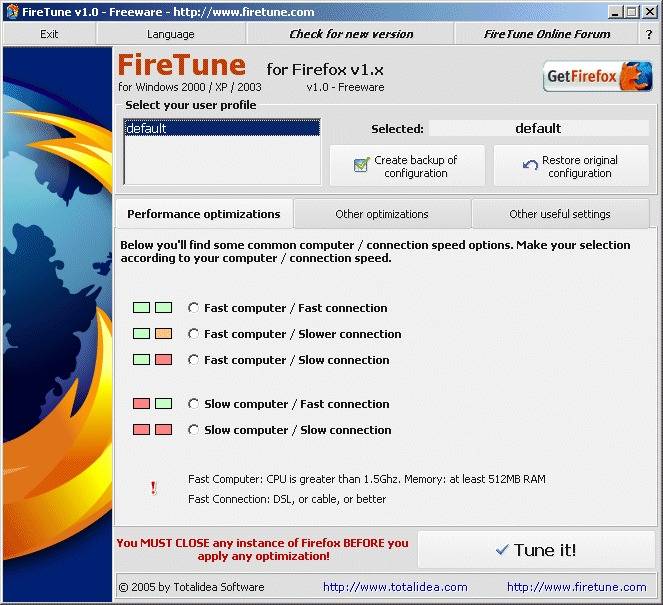
К программе Firetune прилагается вся подробная инструкция по использованию и настройкам.
SpeedyFox – небольшое бесплатное приложение для эффективного повышения производительности браузера Firefox. Скачать программу можно с официального сайта компании-разработчика.
После установки программы SpeedyFox закройте браузер. Запустите только что установленную утилиту и нажмите кнопку Ускорить мой Firefox.

Настройка реестра Windows
Дабы повысить производительность программ, в том числе и браузера, можно настроить реестр Windows.
Реестр – это системный инструмент, который нужен для того, чтобы просматривать и изменять системные параметры приложений и настроек системы.
Изменять параметры реестра компьютера могут только продвинутые пользователи, которые не навредят системе. Суть оптимизации работы Firefox через реестр заключается в том, чтобы удалить из реестра все скрытые расширения и файлы браузера.
В статье рассмотрены все основные способы оптимизации работы браузера MozillaFirefox. Все инструкции и указания помогут Вам наладить работу программы.
>Одним из популярных обозревателей является яндекс браузер, который активно используется среди граждан нашей страны.
К сожалению, в частых случаях, система дает сбой и перестает нормально функционировать.
Люди, которые любят постигать новые события и являются активными пользователями интернета, знают, насколько важно использование современного и инновационного обозревателя, который к тому же обладает интересными функциями.
Стоит отметить, что яндекс браузер прежде всего обеспечивает воспроизводства любого видеоролика, загрузку веб-портала и прочее. Многомиллионные пользователи часто задаются вопросом. Что делать, когда сильно тормозит яндекс обозреватель? В этом случае, необходимо изучить проблему и, соответственно, провести всевозможные процедуры. В этой статье будут тщательно рассмотрены все методы для скорейшего устранения проблемы.
Наличие современного и качественного компьютера свидетельствует о том, что возникшую проблему можно разрешить за максимальной короткий промежуток времени. Специалисты, утверждают, что при подобном сбое, существует вероятность неправильно настроенного Windows.
Причины возникновения данной проблемы могут быть разными. Ведь вначале, послу установки обозреватели, веб-порталы открываются достаточно быстро. Но со временем происходит торможение и все зависает. Всем известно, что подобное действие доставляет множество хлопот. Интернет-пользователи становятся раздражительными.

Очень сложно ждать запуска той или иной веб-страницы. Иногда на экране появляются ошибки при воспроизводстве видеоролика. Когда программы полностью зависают, тогда уже, непременно, следует перезагрузить компьютер, чтобы войти в систему и решить проблему. Поэтому специалисты делятся своими советами и рассказывают как следует вести себя в подобных ситуациях.
 Вначале, пользователи должны провести диагностику и выяснить причину торможения яндекс браузера. В некоторых случаях хостинг либо какой-нибудь сервер подвергается аварии. Соответственно, разработчики проводят технические работы.
Вначале, пользователи должны провести диагностику и выяснить причину торможения яндекс браузера. В некоторых случаях хостинг либо какой-нибудь сервер подвергается аварии. Соответственно, разработчики проводят технические работы.
В этом случае пользователь не сможет открыть веб-страницу. Аналогичной проблемой считается при посещении одного портала огромным количеством людей, которые хотят прочитать или увидеть информацию.
Следовательно, интернет-портал будет функционировать медленно. Страница, может, открываться в течение нескольких минут. Огромная нагрузка на канал не может выдержать огромного потока посетителей и, соответственно, дает сбой в системе.
В этом случае IT-специалисты предлагают открытие другого браузера для воспроизводства видеоролика. При возникновении неполадок на всех ресурсах, возможно, яндекс обозреватель заражен различными вирусами и вредоносными программами.
Естественно, необходимо просканировать жесткий диск и применить антивирусную программу, которая полностью очистит ваш компьютер от вредоносных программ и вирусов. Проверять компьютер рекомендовано регулярно, в течение недели или хотя бы месяца. Таким образом, можно уберечь персональный компьютер от заражения вирусов.
Медленная скорость интернета
Не секрет, что в нашей стране многие люди жалуются на медленный доступ к интернету. Слишком низкая скорость интернета, может, стать, причиной торможения яндекс браузера. По правилам, когда наблюдается серфинг, веб-страница открывается достаточно быстро, но воспроизводство видеоролика становится практическим невозможным. То есть придется запастись нервами, чтобы дождаться открытия видео. Для диагностики возникшей проблемы, программисты рекомендуют использовать специальные сервисы, который по-другому называются спид-тестами.

Использовав спид-тесты можно проверить соединение и качество скорости интернета. В основном программисты рекомендуют использовать спид-тест Speed test by Ookla. Для этого придется перейти на официальный портал, чтобы кликнуть на опцию «Начать проверку». Данная функция располагается в центральной части экрана. Прежде чем осуществить проверку обозревателя, необходимо закрыть все игры, веб-страницы и программные обеспечения, а также приостановить торрент-трекеры.
При наблюдении низкой скорости показателей, например, чем в указанном тарифе вашего провайдера, тогда необходимо позвонить в техническую поддержку и разъяснить причину наличия плохого и некачественного интернета. Возможно, они попытаются разрешить проблему. Рекомендована проверка настроек своего торрент-трекера. Это в том случае, если на компьютере установлено программное обеспечение.
Проблема с кеш-памятью яндекс обозревателя
Частая причина торможения яндекс обозревателя является заспамленная кеш-память. Стоит отметить, что cache хранит всевозможную информацию, личные данные пользователей, пароли, логины, посещенные веб-страницы и прочее. Следует также подчеркнуть, что размер памяти всегда ограничен. Поэтому когда не хватает пространства и записывается огромное количество файлов, тогда происходит сбой в программном обеспечении.
Для устранения подобной проблемы, специалисты рекомендуют осуществлять следующие действия. Для начала необходимо запустить яндекс браузер, войти в панель управления и навести курсор на опцию «История». Следовательно, необходимо выбрать пункт «Диспетчер». Далее, перейти и выбрать инструмент «За все время» и, конечно же, установить «Кеш». После чего нужно нажать на опцию «Очистить». Эта достаточно простая процедура, поэтому каждый пользователь, может, выполнить все действия самостоятельно.
Если вы оценили по достоинству интернет-обозреватель от Yandex, то отказаться от его использования будет достаточно трудно. Однако, встречаются ситуации, когда яндекс браузер не работает. С чем же это может быть связано и как исправить положение?
Основные проблемы, возникающие при использовании веб-обозревателя
Некоторые пользователи жалуются на то, что тормозит браузер яндекс. Подобное случается из-за разных причин, в том числе и с низкой скоростью интернета. Если вы уверены в своем провайдере, то попробуйте отключить расширения в программе. В случае, когда все равно тормозит yandex browser, рекомендуется .
Если медленно работает браузер яндекс и практически не загружаются веб-страницы, можно деактивировать режим турбо. Для этого переходим в Настройки-Показать дополнительные настройки. Здесь ставим галочку напротив Выключен в разделе Турбо. Часто именно этот режим является причиной, почему яндекс браузер тормозит.

Среди прочих проблем, возникающих в работе интернет-обозревателя, является отсутствие доступа к социальным сетям. Некоторые считают, что это из-за того, что плохо работает браузер яндекс. Но не всегда причина только в обозревателе. К примеру, если на экране появилось сообщение, что ваша страница заблокирована, необходимо обратиться к администрации ресурса. Если же глючит яндекс браузер, что делать рассмотрим далее. Распространенной причиной, по которой доступ закрыт, является вирус.
Так, если тормозит видео в браузере яндекс, попробуйте открыть его с другого обозревателя. В случае, когда там вы спокойно просматриваете файлы, продолжаем искать проблему в самой программе . Если тормозит браузер яндекс, что делать вы уже знаете. Но когда ошибка связана с вирусом, есть несколько вариантов действий. Для начала . Некоторые программы могут сделать так, что в итоге сильно тормозит браузер яндекс. Они ограничивают доступ веб-обозревателя в интернет, поэтому желательно их деактивировать хотя бы на время.
Другие причины
Давайте рассмотрим ситуацию, если яндекс браузер лагает, что делать в первую очередь. Проверьте скорость соединения, попробуйте отрыть обозреватель после того, как отключите антивирус. Если вы все равно не нашли причины, почему медленно работает браузер яндекс, то обратите внимание на наличие обновлений у программы. после выхода новых могут некорректно работать. Если же яндекс браузер после обновления тормозит, то лучше «откатить» систему назад, к тому моменту, когда все было в порядке. Иначе говоря, вернуть предыдущую версию обозревателя.
Если вы интересуетесь тем, если зависает яндекс браузер, что делать, то для начала перезапустите программу. При проблемах с автоматическим обновлением попробуйте скачать и установить их вручную.Когда яндекс браузер тормозит при запуске, то причина этого может заключаться в том, что включено много дополнений. Попробуйте отключить их, и, возможно, вопрос «виснет яндекс браузер, что делать?» больше не будет вас волновать.
На самом деле пользователи обозревателя от Yandex редко сталкиваются с проблемами в его работе. Но если вдруг яндекс браузер тупит, что делать вы теперь знаете. Если никакой из приведенных советов не помог, попробуйте переустановить программу, скачав сразу новую версию. Сказать, что яндекс браузер тормозит компьютер нельзя, поэтому спокойно пользуйтесь удобным и быстрым обозревателем при интернет-серфинге. Не забывайте только об обновлениях и периодической очиcтки кеша.